Sao lưu và khôi phục danh bạ trên Android
Sao lưu dữ liệu
Bước 1: Truy cập mục "Cài Đặt" trên điện thoại Android.
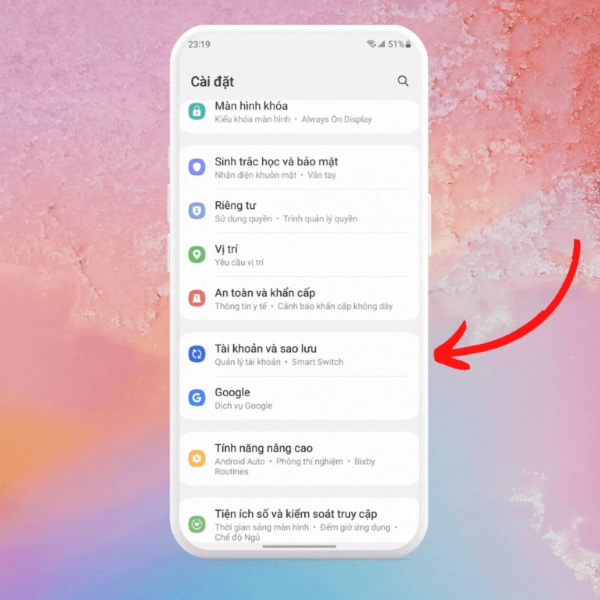
Bước 2: Chọn "Tài Khoản" và kích hoạt tính năng đồng bộ hóa danh bạ với Tài Khoản Google.
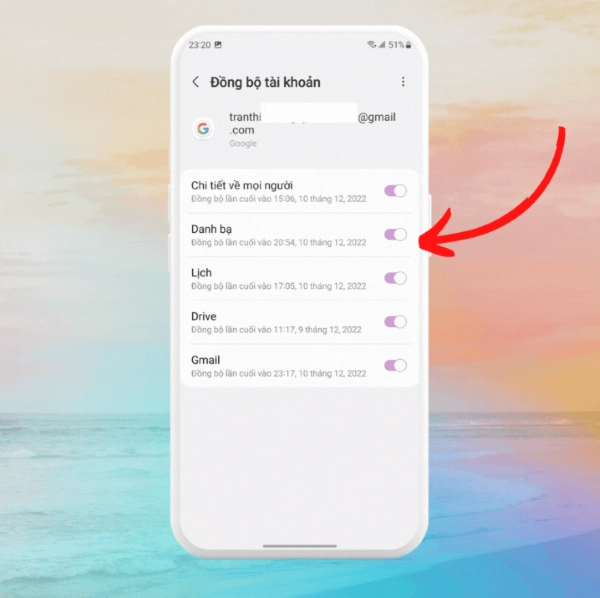
Khôi phục dữ liệu
Bước 1: Mở ứng dụng "Danh Bạ" và chọn biểu tượng menu.
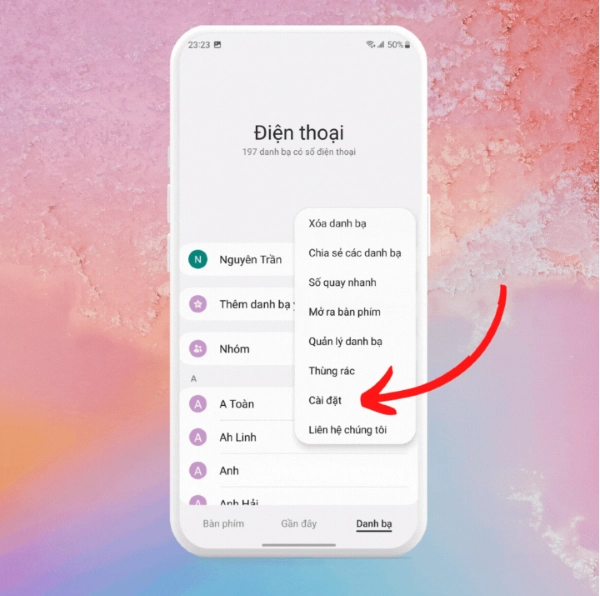
Bước 2: Chọn "Khôi Phục" và chọn tài khoản đã đồng bộ trước đó để tự động khôi phục danh bạ.
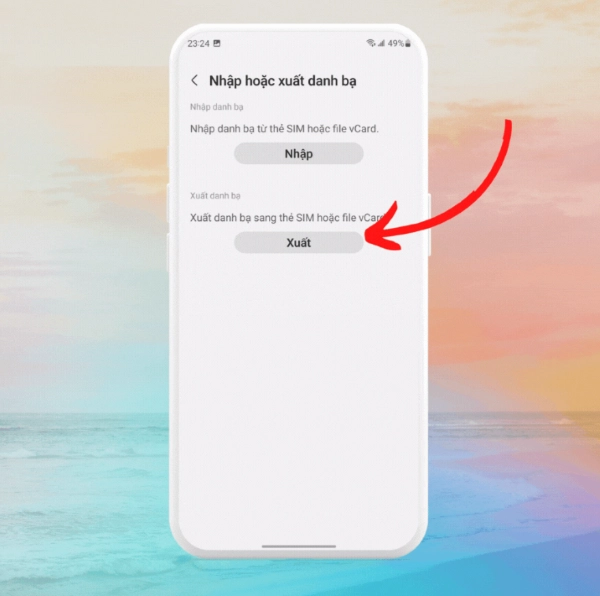
Truy cập "Danh Bạ," chọn cài đặt, và chọn "Xuất" để tạo tệp tin sao lưu.
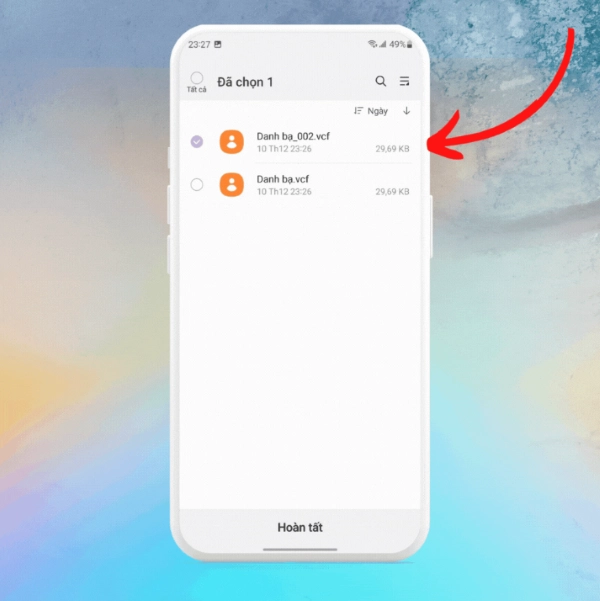
Trong cài đặt, chọn "Nhập" và chọn tệp tin .vcf để phục hồi danh bạ.
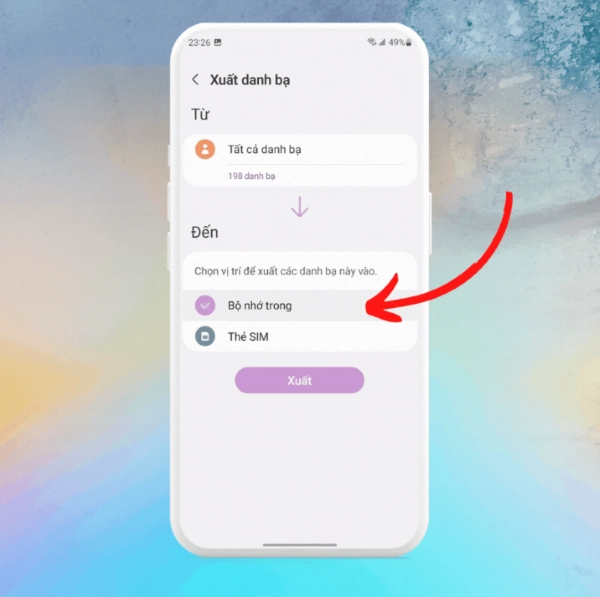
Lấy lại danh bạ qua iCloud trên iPhone
Sử dụng iCloud
Bước 1: Truy cập iCloud.com từ trình duyệt web.
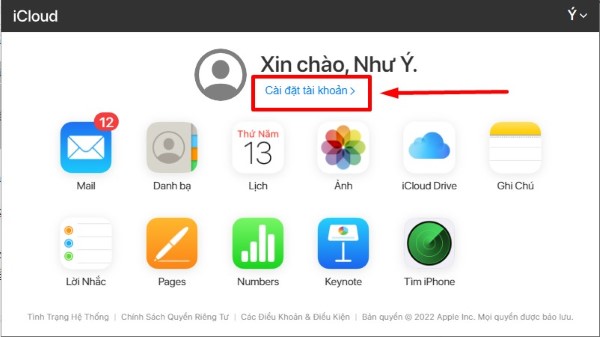
Bước 2: Đăng nhập vào tài khoản iCloud của Apple.
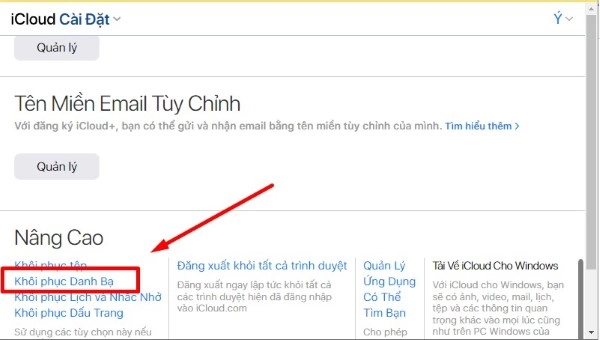
Bước 3: Chọn "Khôi Phục Danh Bạ" và chọn thời điểm cần khôi phục.
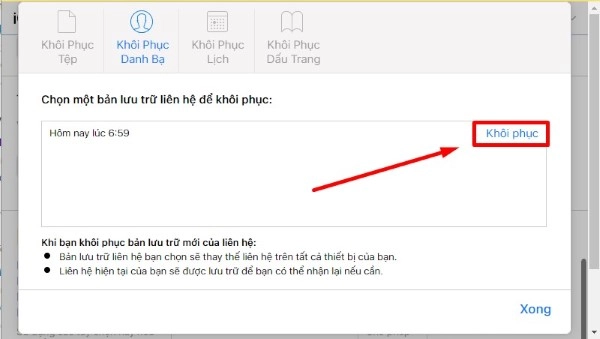
Thông qua iTunes
Kết nối iPhone với máy tính và sử dụng iTunes để sao lưu.
Sau khi khôi phục, chọn "Sao Lưu Này Máy Tính" để khôi phục danh bạ.
Lưu ý
Android: Đảm bảo thực hiện đồng bộ hóa định kỳ với Tài Khoản Google.
iPhone: Hãy đảm bảo bạn đã kích hoạt đồng bộ hóa danh bạ thông qua iCloud.
Hiệp Nguyễn (Nguồn: TH&PL)

